كيفية تثبيت متجر Google Play على نظام التشغيل Windows 11

لتثبيت متجر Google Play على WSA لتشغيل تطبيقات Android على Windows 11 ، تحتاج إلى تنزيل هذه الأدوات وتشغيل هذه الأوامر.

في نظام التشغيل Windows 10 ، عندما تبدأ مساحة القرص الصلب في النفاد ، يمكنك دائمًا استخدام إعدادات التخزين لمعرفة ما يشغل مساحة وإزالة الملفات والتطبيقات التي لا تحتاج إليها.
بدءًا من إصدار المعاينة 19603 ، يضيف Windows 10 أداة محلل تخزين تُعرف باسم توصيات تنظيف المستخدم ، والتي تحلل النظام بأكمله تلقائيًا لتحديد الملفات والتطبيقات غير المستخدمة التي يمكنك إزالتها لتحرير مساحة. سيعرض الخيار مقدار البيانات التي قد يتمكن Windows 10 من استعادتها عن طريق حذف بعض الملفات الكبيرة أو غير المستخدمة ، وإلغاء تثبيت التطبيقات التي لا تستخدمها ، ومسح نسخ الملفات التي تم تحميلها بالفعل إلى OneDrive مما يجعل مهمة تحرير المساحة أسهل كثيرًا.
في هذا الدليل ، ستتعرف على خطوات إزالة الملفات والتطبيقات غير المستخدمة باستخدام أداة محلل التخزين المدمجة في Windows 10 لتحرير مساحة على جهازك.
كيفية تحديد وإزالة الملفات والتطبيقات غير المستخدمة لتحرير مساحة على Windows 10
لتفريغ مساحة لحذف الملفات الموصى بها على نظام التشغيل Windows 10 ، استخدم الخطوات التالية:
افتح الإعدادات .
انقر فوق النظام .
ضمن قسم "توصيات تنظيف المستخدم" ، انقر على خيار عرض توصيات التنظيف .
ملاحظة سريعة: في هذا القسم ، يمكنك أيضًا الاطلاع على المقدار التقريبي للمساحة التي يمكنك استعادتها باستخدام توصيات Windows 10.
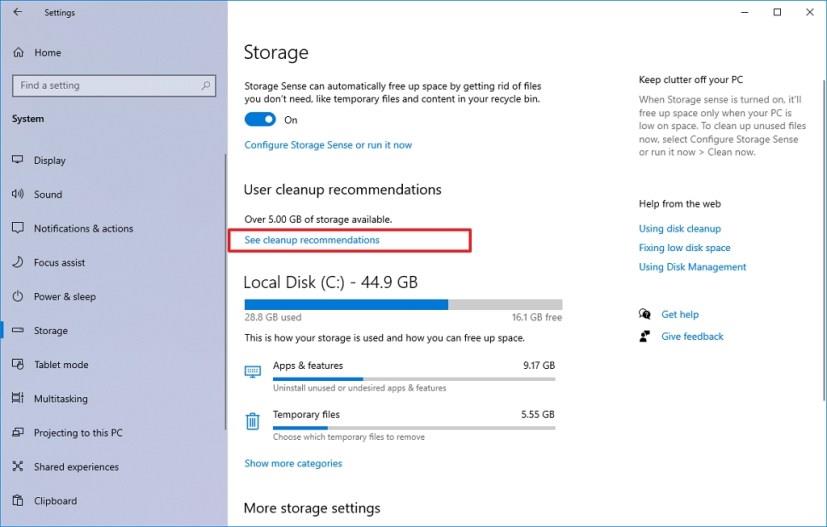
التخزين انظر خيار توصيات التنظيف
ضمن قسم "الملفات المؤقتة" ، حدد الملفات المؤقتة التي تريد حذفها.
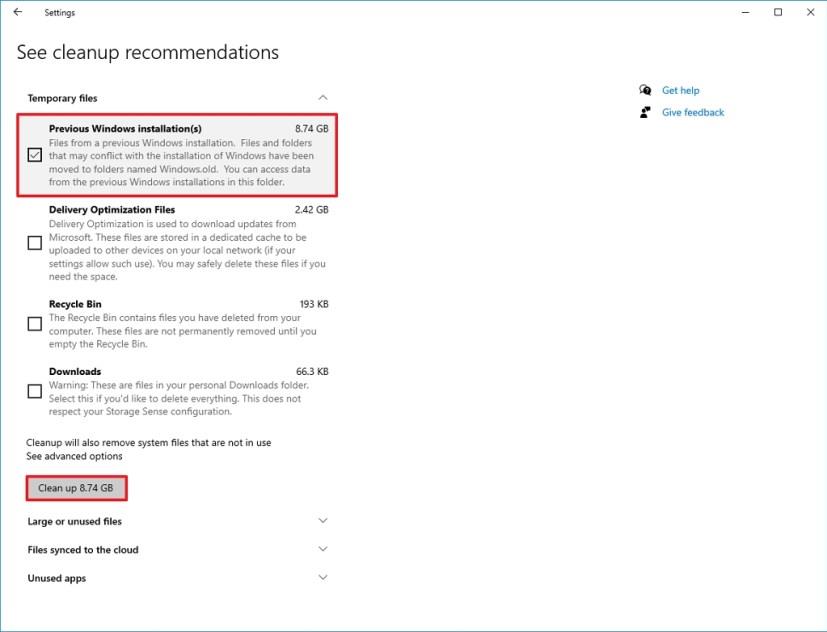
احذف الملفات المؤقتة على نظام التشغيل Windows 10
انقر فوق الزر " تنظيف" .
ضمن قسم "الملفات الكبيرة أو غير المستخدمة" ، حدد الملفات التي لا تحتاج إليها.
انقر فوق الزر " تنظيف" .
ضمن قسم "الملفات التي تمت مزامنتها مع السحابة" ، حدد الملفات التي تم تحميلها بالفعل إلى OneDrive التي تريد إزالتها من جهازك لتحرير مساحة.
انقر فوق الزر " تنظيف" .
ضمن قسم "التطبيقات غير المستخدمة" ، تحقق من التطبيقات التي لم تعد تستخدمها.
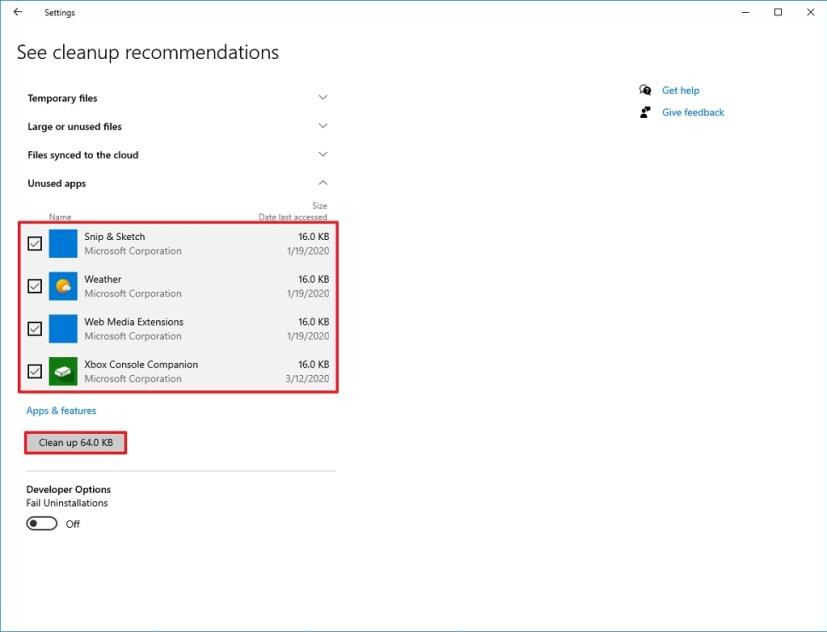
قم بإزالة التطبيقات غير المستخدمة باستخدام محلل التخزين
انقر فوق الزر " تنظيف" .
بمجرد إكمال الخطوات ، ستزيل أداة محلل التخزين الملفات والتطبيقات لاستعادة مساحة لملفات أكثر فائدة.
إذا كنت لا ترى هذا الخيار ، فذلك لأنك لم تقم بعد بتشغيل إصدار Windows 10 الذي يتضمن هذه الميزة. الاطلاع على توصيات التنظيف متاحة بدءًا من إصدار Windows 10 Insider Preview 19603 والإصدارات الأحدث.
لتثبيت متجر Google Play على WSA لتشغيل تطبيقات Android على Windows 11 ، تحتاج إلى تنزيل هذه الأدوات وتشغيل هذه الأوامر.
في نظام التشغيل Windows 11 ، لإصلاح مشكلات القرص الصلب ، قم بتشغيل أداة فحص القرص في File Explorer ، أو chkdsk في موجه الأوامر ، أو Repair-Volume في PowerShell.
استخدم هذه الخطوات السهلة لتجاوز متطلبات TPM 2.0 لنظام التشغيل Windows 11 لمتابعة التثبيت دون أن يتعذر على هذا الكمبيوتر تشغيل خطأ Windows 11.
يمكن أن يتذكر Windows 11 موقع النافذة بناءً على اتصال الشاشة ، وهنا كيفية تمكين الميزة أو تعطيلها.
في نظام التشغيل Windows 10 ، يمكنك الآن تغيير حرف محرك الأقراص للقسم باستخدام الإعدادات. إليك كيفية استخدام USB أو محرك خارجي أو محرك ثانوي.
يمكن لنظام التشغيل Windows 10 الآن إظهار درجة حرارة محركات الأقراص الثابتة الداخلية ، وإليكم كيفية التحقق من المعلومات باستخدام إدارة الأقراص ووحدات التخزين.
يمكنك إعادة تعيين تطبيق إعدادات Windows 10 بطريقتين ، إذا لم يكن يعمل ، فلن يفتح ، أو يستمر في التعطل ، أو مشكلة أخرى. إليك الطريقة.
لعمل نسخة احتياطية من السجل على Windows 11 ، استخدم استعادة النظام لإنشاء نقطة استعادة أو تصدير قاعدة البيانات باستخدام محرر التسجيل. إليك الطريقة.
في Windows 11 ، لتغيير المنطقة الزمنية ، انتقل إلى الإعدادات> الوقت واللغة> التاريخ والوقت وقم بتغيير إعدادات الوقت. المزيد هنا.
في نظام التشغيل Windows 11 ، لإصلاح مشكلات Ethernet ، افتح الإعدادات> الشبكة والإنترنت> إعدادات الشبكة المتقدمة وانقر فوق إعادة تعيين الشبكة.
لتحميل تطبيقات Android على Windows 11 بسرعة ، قم بتثبيت تطبيق WSATools ، وحدد ملف apk وانقر فوق زر التثبيت. بسيط.
يعد Macrium Reflect أداة رائعة لاستنساخ محرك الأقراص سواء كنت تقوم باستبدال محرك أقراص ثابتة لمحرك أقراص صلبة SSD أو إنشاء نسخة احتياطية كاملة. إليك كيفية استخدامه.
إذا ظهر Night light لنظام التشغيل Windows 10 باللون الرمادي ، يمكنك حل هذه المشكلة بسرعة عن طريق إعادة تعيين إعداداته يدويًا - إليك كيفية القيام بذلك.
في نظام التشغيل Windows 10 ، يشير الخطأ 0xC1900200 - 0x20008 و 0xC1900202 - 0x20008 إلى أن جهاز الكمبيوتر الخاص بك لا يلبي الحد الأدنى من المتطلبات. تحقق من إصلاح المشكلة
لتمكين Windows 11 Auto HDR للألعاب ، انتقل إلى الإعدادات> النظام> العرض> HDR ، وقم بتشغيل استخدام HDR و Auto HDR.
للوصول إلى مجلد شبكة مشترك على Windows 11 ، انتقل إلى File Explorer> Network> Computer name ، والمصادقة ، والوصول إلى المجلد المشترك.
من السهل تثبيت XAMPP لنظام التشغيل Windows 10 ، لكنك تحتاج إلى معرفة كيفية تكوين Apache و phpMyAdmin لجعل كل شيء يعمل بشكل صحيح.
يتيح لك Windows 10 نقل شريط المهام إلى أي جانب (أسفل ، وأعلى ، ويسار ، ويمين) من الشاشة ، وإليك طريقتان للقيام بذلك.
يتيح لك Windows 10 تغيير صور خلفية سطح المكتب من الخلفية والسمات ومستكشف الملفات. يمكنك حتى تعيين الصور لكل شاشة. إليك الطريقة.
نعم ، يمكنك تمكين أو تعطيل تخطيطات Snap على Windows 11 من صفحات إعدادات تعدد المهام ، وهنا كيفية القيام بذلك.
إذا كنت تواجه أخطاء أو أعطال، اتبع الخطوات لاستعادة النظام في ويندوز 11 لإرجاع جهازك إلى إصدار سابق.
إذا كنت تبحث عن أفضل بدائل لمايكروسوفت أوفيس، إليك 6 حلول ممتازة للبدء بها.
توضح هذه الدروس كيفية إنشاء رمز اختصاري على سطح مكتب ويندوز لفتح موجه الأوامر في موقع مجلد محدد.
لا تريد من الآخرين الوصول إلى جهاز الكمبيوتر الخاص بك أثناء غيابك؟ جرب هذه الطرق الفعالة لقفل الشاشة في ويندوز 11.
هل تواجه صعوبة في معرفة كيفية تعيين فيديو كحافظة شاشة في ويندوز 11؟ نكشف لك كيفية القيام بذلك باستخدام برنامج مجاني مثالي لتنسيقات ملفات الفيديو المتعددة.
هل تزعجك ميزة القارئ في ويندوز 11؟ تعلم كيفية تعطيل صوت القارئ بطرق سهلة ومتعددة.
المحاولة للحفاظ على صناديق البريد الإلكتروني المتعددة يمكن أن تكون مؤلمة، خاصة إذا كانت لديك رسائل إلكترونية هامة تصل إلى كليهما. هذه مشكلة يواجهها الكثير من الناس إذا كانوا قد فتحوا حسابات Microsoft Outlook وGmail في الماضي. مع هذه الخطوات البسيطة، ستتعلم كيفية مزامنة Microsoft Outlook مع Gmail على أجهزة الكمبيوتر الشخصية وأجهزة Apple Mac.
كيفية تمكين أو تعطيل نظام تشفير الملفات على ويندوز. اكتشف الطرق المختلفة لويندوز 11.
إذا كانت لوحتك تحتوي على فراغ مزدوج، أعد تشغيل الكمبيوتر وتحقق من إعدادات لوحة المفاتيح الخاصة بك.
نوضح لك كيفية حل خطأ "لا يمكن لـ Windows تسجيل دخولك لأن ملف التعريف الخاص بك لا يمكن تحميله" عند الاتصال بجهاز كمبيوتر عبر سطح المكتب البعيد.


























